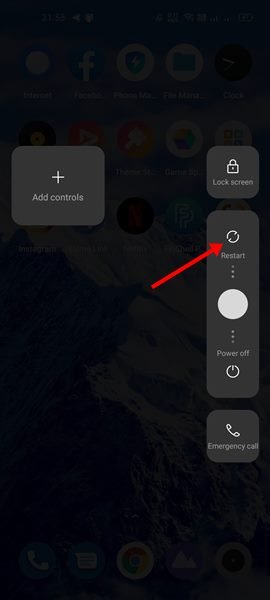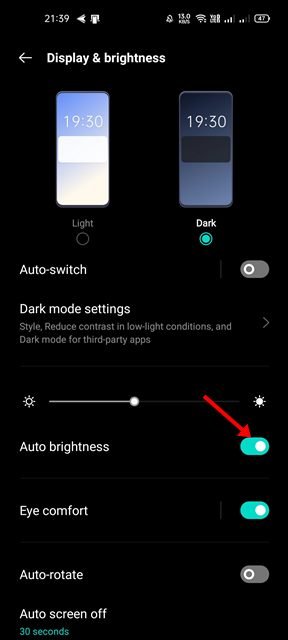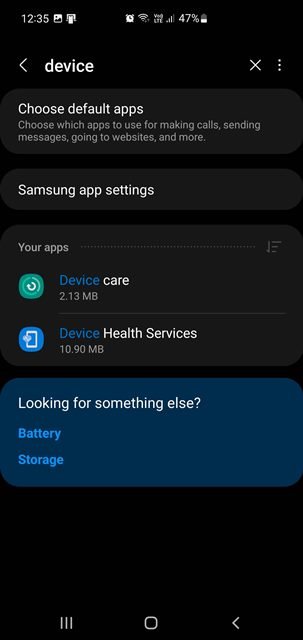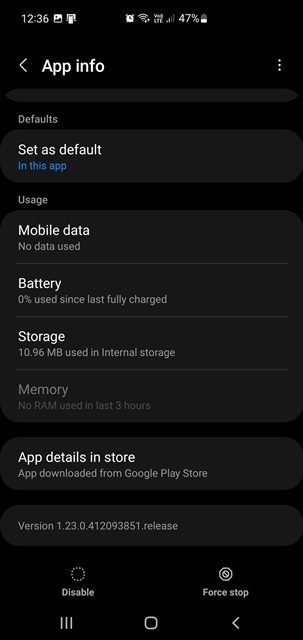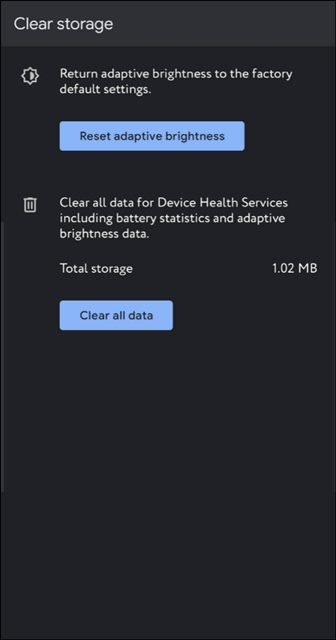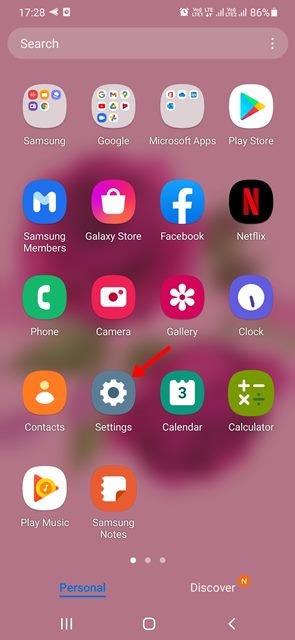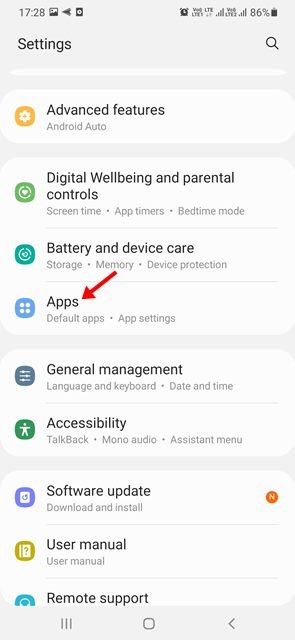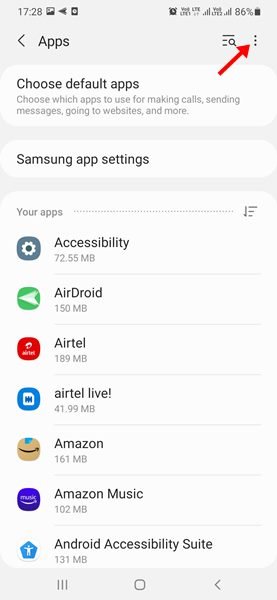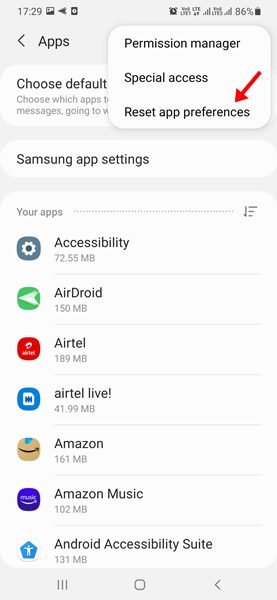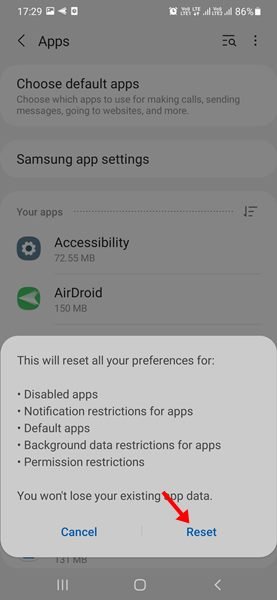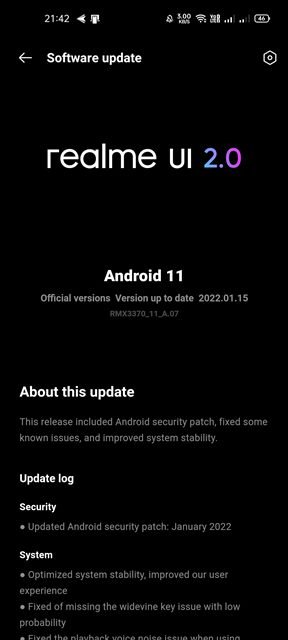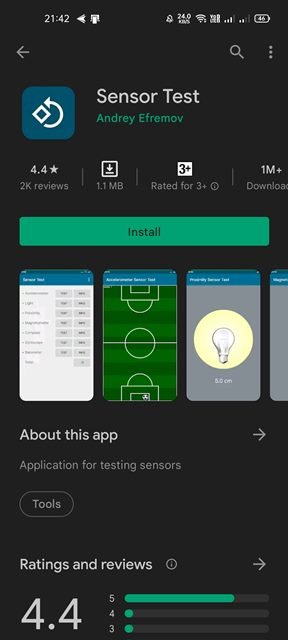Vous connaissez peut-être la fonction de luminosité automatique ou de luminosité adaptative si vous possédez un appareil Android de milieu à haut de gamme. La luminosité adaptative est une fonction intelligente qui ajuste la luminosité de votre écran en fonction de la lumière ambiante autour de vous.
La plupart des smartphones Android modernes qui arrivent ces jours-ci ont cette fonctionnalité. C’est une fonctionnalité qui aide votre téléphone à apprendre la luminosité de votre écran préférée dans différentes conditions d’éclairage.
Le capteur de lumière ambiante de votre téléphone Android mesure la lumière qui l’entoure et ajuste la luminosité de l’écran en conséquence. C’est une fonctionnalité brillante, mais parfois cela ne fonctionne pas comme prévu.
Si le capteur de lumière ou la fonction de luminosité adaptative ne fonctionne pas correctement, votre téléphone ne parviendra pas à régler un niveau de luminosité confortable dans différentes conditions d’éclairage. Donc, si vous rencontrez des problèmes liés à la luminosité adaptative sur Android, vous lisez le bon guide.
7 meilleures méthodes pour réparer la luminosité adaptative ne fonctionnant pas sur Android
Cet article partagera les quelques meilleures façons de correction de la luminosité adaptative ne fonctionnant pas sur les appareils Android. Allons vérifier.
1) Redémarrez votre appareil Android
La première chose que vous devez faire est de redémarrer votre smartphone Android et de vérifier si la luminosité adaptative a des problèmes. Tout comme le système d’exploitation Windows, Android doit également redémarrer après une utilisation intensive.
Un simple redémarrage mettra fin à tous les processus d’arrière-plan susceptibles d’empêcher le bon fonctionnement de la fonction de luminosité adaptative.
Donc, la première chose que vous devez faire après avoir repéré le problème de luminosité adaptative est de redémarrer votre appareil Android. Si vous rencontrez des problèmes liés à la luminosité automatique même après le redémarrage, vous devez suivre la méthode suivante.
2) Activer/désactiver la luminosité adaptative
Même si vous avez déjà essayé cela, essayez à nouveau après avoir redémarré votre smartphone Android. Après le redémarrage, activez/désactivez la fonction de luminosité adaptative de votre smartphone.
Ouvrez l’application Paramètres et sélectionnez l’option Affichage et luminosité pour basculer la luminosité adaptative. Puis, sous le Affichage et luminositéallumez et éteignez Luminosité automatique option.
3) Réinitialisez la fonction de luminosité adaptative
Si la luminosité adaptative ne fonctionne toujours pas correctement, vous devrez peut-être la réinitialiser. Cependant, l’option de réinitialisation de la luminosité adaptative n’est pas disponible sur tous les smartphones Android. Si vous utilisez un appareil Pixel, vous devez suivre quelques étapes simples décrites ci-dessous.
1. Tout d’abord, ouvrez Réglages sur votre smartphone Android.
2. Dans les paramètres, ouvrez le Applications et notifications option.
3. Dans les applications et notifications, appuyez sur l’option Voir toutes les applications.
4. Maintenant, trouvez le Services de santé de l’appareil application.
5. Sur la page d’informations sur l’application, appuyez sur le Stockage et cache option.
6. Sur la page Stockage, appuyez sur le Effacer le stockage option.
7. Ensuite, appuyez sur le Réinitialiser la luminosité adaptative bouton, comme indiqué dans la capture d’écran ci-dessous.
C’est ça! Vous avez terminé. Cela réinitialisera la luminosité adaptative sur votre smartphone Android. Les étapes peuvent varier d’un appareil à l’autre.
4) Réinitialisez les préférences de l’application
Peu d’utilisateurs ont affirmé avoir résolu le problème de luminosité adaptative d’Android en réinitialisant la préférence de l’application. Par conséquent, vous devez essayer cette méthode si la luminosité adaptative n’est pas encore fixée. Voici ce que vous devez faire.
1. Tout d’abord, ouvrez le Réglages application sur votre appareil Android.
2. Dans l’application Paramètres, appuyez sur le applications comme indiqué ci-dessous.
3. Sous les applications, appuyez sur le trois points comme indiqué dans la capture d’écran ci-dessous.
4. Dans la liste des options, appuyez sur le Réinitialiser les préférences de l’application option.
5. Maintenant, vous verrez une invite de confirmation ; appuyez sur le Réinitialiser bouton pour réinitialiser les préférences de l’application.
C’est ça! Vous avez terminé. Après avoir réinitialisé les préférences de l’application, redémarrez votre appareil Android et vérifiez si le problème de luminosité adaptative a été résolu.
5) Vérifiez la luminosité adaptative en mode sans échec
Lorsque vous démarrez en mode sans échec, Android désactive toutes les applications tierces que vous avez installées. Ainsi, si une application ou un jeu tiers interfère avec la fonction de luminosité adaptative, le problème n’apparaîtra pas en mode sans échec.
Pour démarrer votre Android en mode sans échec, appuyez et maintenez le bouton d’alimentation physique.
À présent appui long sur le bouton Redémarrer. Vous verrez une invite vous demandant d’entrer en mode sans échec. À l’invite, appuyez sur le D’accord bouton.
C’est ça! Vous avez terminé. Votre téléphone ne démarrera pas en mode sans échec. Vous devez utiliser votre téléphone pour vérifier si la luminosité adaptative fonctionne correctement. Si tout fonctionne bien, quittez le mode sans échec et examinez vos applications tierces.
6) Mettez à jour votre logiciel Android
Parfois, un problème de luminosité adaptative se produit en raison d’un bogue dans le système d’exploitation. Donc, pour éliminer ces bogues, vous devez installer la dernière version du logiciel Android.
Les mises à jour Android contiennent souvent des correctifs de bogues et des correctifs de sécurité qui sont cruciaux pour tout appareil. Assurez-vous donc de mettre à jour le logiciel Android pour assurer la stabilité et les nouvelles fonctionnalités.
Ouvrez le Paramètres > Système > Mise à jour du système pour mettre à jour votre smartphone Android. Sur la mise à jour du système, téléchargez et installez toutes les mises à jour en attente.
7) Vérifiez les capteurs
Si la luminosité adaptative ne fonctionne toujours pas, votre téléphone peut avoir un problème lié au matériel. La luminosité adaptative dépend du capteur de lumière, donc si le capteur fonctionne mal, la luminosité adaptative ne fonctionnera pas.
Pour vérifier si le capteur fonctionne ou non, vous pouvez utiliser des applications tierces comme le Test du capteur. L’application vous dira si le capteur de luminosité adaptatif fonctionne correctement ou non.
Si l’application ne vous aide pas ou vous montre un rapport négatif, vous devez apporter votre téléphone à un centre de service pour résoudre le problème.
Nous sommes sûrs que les méthodes mentionnées ci-dessus vous aideront à résoudre les problèmes de luminosité adaptative sur votre appareil Android. J’espère que cet article vous a aidé! S’il vous plaît partagez-le avec vos amis aussi. Si vous avez des doutes à ce sujet, faites-le nous savoir dans la zone de commentaires ci-dessous.